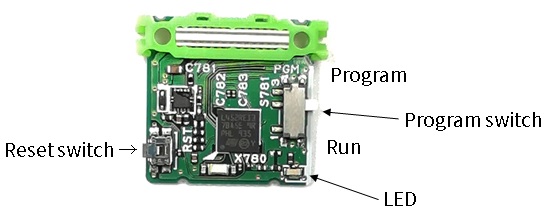Basic Kit 2 スタートガイド
Basic Kit 2には、Leafony block(AVR MCU等のリーフをネジ止め)、STM32 MCU、29pin、ケース、ドライバーが入っており、AVR MCUとSTM32 MCUには、予めスケッチが書き込まれています。出荷時はAVR MCUがLeafony blockに組み込まれています。
※本ウェブサイトに記載している会社名、商品名は、各社の商標または登録商標です。
- まずは、Basic Kit スタートガイドをお試し下さい。センサのデータをBLEのコネクションモードを使ってスマートフォン等に送信するアプリで動作確認ができます。
- 次に、以下のスタートガイドに従って、Leafony blockのマイコンをAVR MCU からSTM32MCUに変更し、最新技術に触れてみて下さい。出荷時に書き込まれているプログラムはセンサのデータをBLEのビーコンモードを使ってスマートフォン等に送信するもので、コイン電池でも数か月動作する低電力動作を実現しています。

STM32リーフにあらかじめ書き込まれているスケッチでは、IoT応用に良く出てくるような次の動作を確認できます。
- センサのデータを一定時間間隔で取得し、
- そのデータをSTM32のマイコン内部のEEPROMに書き込むとともに、
- BLE無線通信でデータを送信する
これらの動作を超低電力で行えるように、上図のように双方向通信ができるconnection modeと超低電力なbeacon modeの2つのモードを使っています。一定時間間隔(デフォルト10秒、変更可能)でセンサデータを取得し、EEPROMにデータを蓄積するとともに、beacon modeでデータを一方的に送信します。Connection mode を使ってEEPROM内のセンサ蓄積データをPCやAndroidスマホに一括ダウンロードすることもできます。 それでは、ビデオとwebを見ながら、新しいSTM32リーフをお試しください。
Web BLE
Web BLEは、Leafony blockのデータ(最大169サンプル)をグラフにしたり、センシングしたデータを表示させることが出来ます。ただし、対応のブラウザに制限がありますので、注意して下さい。
Web BLEの注意点
2022年9月時点ではWeb BLEは以下の点に注意しなければいけません。
-
センシングデータを表示出来るのは、Andoroid のみです。Google Chromeを開き、
アドレスバーに、下記URLを入力し、Enabledにして下さい。chrome://flags/#enable-experimental-web-platform-features -
iPhoneにはBluefyのアプリが必要です。また、画面上に「Download CSV」のボタンはありますが使用で出来ません。
-
Web BLEの開発状況と対応ブラウザについてはimplementation-status.mdで確認できます。
用意するもの
デモ動画
セットアップ
-
STM32 MCUの Conector Coverを外し、Leafomny blockのAVC MCUとUSBリーフを取り外し、STM32 MCUリーフを付けます。

-
Leafony blockに、CR2032コイン電池を入れ、電源スイッチをONにします。

使い方
-
Google Chromeを開きます。
-
Webアプリを開き、画面に従って操作を進めて頂くと、センサが測定開始し、センシングデータをグラフにしたり、データをスマホ(Androidのみ)で確認することが出来ます。
最後に
センサデータの取得間隔の変更は次の初期設定の変更を押して、行ってください。デフォルトは10秒になっています。計算値ではありますが、データ取得の時間間隔が数分以上であれば、CR2032コイン電池でも電力的には数か月動作すると考えられます。
センサデータがダウンロードできれば、正常動作しています。Quickstartはここまでです。 詳しくは、STM32 Logger Beaconに記載しています。